- Μέρος 1. Πώς να βρείτε τον σειριακό αριθμό στις ρυθμίσεις του iPhone
- Μέρος 2. Πώς να βρείτε τον σειριακό αριθμό στο iPhone μέσω iTunes ή Finder
- Μέρος 3. Πώς να βρείτε τον σειριακό αριθμό στο iPhone μέσω του ιστότοπου Apple ID
- Μέρος 4. Συμβουλή μπόνους - Προεξέχον εργαλείο αποκατάστασης συστήματος για iPhone
- Μέρος 5. Συχνές ερωτήσεις σχετικά με τον τρόπο εύρεσης του σειριακού αριθμού στο iPhone
Ανακτήστε τα δεδομένα σας από το iPhone στον υπολογιστή εύκολα.
Ξεκλειδώστε το Apple ID, αφαιρέστε τον κωδικό πρόσβασης οθόνης, παρακάμψτε το χρόνο screem.
- Ξεκλειδώστε το Apple ID
- Παράκαμψη iCloud Κλείδωμα ενεργοποίησης
- Εργαλείο ξεκλειδώματος Doulci iCloud
- Ξεκλειδώστε το iPhone από το εργοστάσιο
- Παράκαμψη κωδικού πρόσβασης iPhone
- Επαναφορά κωδικού πρόσβασης iPhone
- Ξεκλειδώστε το Apple ID
- Ξεκλειδώστε το iPhone 8 / 8Plus
- Αφαίρεση κλειδώματος iCloud
- iCloud Ξεκλείδωμα Deluxe
- Οθόνη iPhone Κλείδωμα
- Ξεκλειδώστε το iPad
- Ξεκλείδωμα iPhone SE
- Ξεκλειδώστε το Tmobile iPhone
- Καταργήστε τον κωδικό πρόσβασης Apple ID
Πώς να βρείτε ομαλά τον σειριακό αριθμό iPhone με τον Οδηγό
 αναρτήθηκε από Λίζα Οου / 23 Απριλίου 2024 09:00
αναρτήθηκε από Λίζα Οου / 23 Απριλίου 2024 09:00 Ξέρει κανείς πού μπορώ να βρω τον σειριακό αριθμό σε ένα iPhone; Το χρειάζομαι για λόγους αναγνώρισης. Η συσκευή μου αντιμετώπισε κάποια προβλήματα, οπότε την έφερα σε έναν τεχνικό. Ωστόσο, ο σειριακός αριθμός του είναι απαραίτητος για επαλήθευση και δεν έχω ιδέα πού να το βρω. Θα μπορούσε κάποιος να με βοηθήσει στη διαδικασία; Είναι η πρώτη μου φορά, οπότε η βοήθειά σας θα σημαίνει πολλά. Ευχαριστώ!
Πολλοί χρήστες iPhone προσπαθούν να βρουν τον σειριακό αριθμό στις συσκευές τους για διάφορους λόγους. Ένας από τους πιο συνηθισμένους λόγους είναι η αναγνώριση της συσκευής, όπως το παραπάνω σενάριο. Είναι επίσης για να επαληθεύσουμε ότι το iPhone είναι δικό τους. Ίσως χάσατε τη συσκευή. Μπορείτε να αναφέρετε ότι έχει κλαπεί χρησιμοποιώντας τον σειριακό αριθμό, ώστε οι αρχές να γνωρίζουν εάν κάποιος το χρησιμοποιεί ύποπτα.
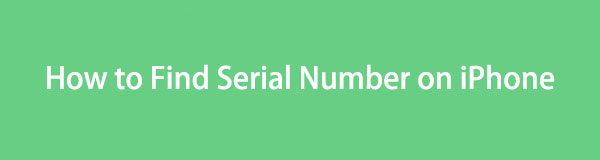
Επομένως, ο σειριακός αριθμός ενός iPhone είναι απαραίτητος, ακόμα κι αν δεν συζητείται συχνά. Πώς όμως θα βρείτε τις πληροφορίες του; Τώρα μπορείτε να χαλαρώσετε καθώς αυτό το άρθρο εξετάζει τις κρίσιμες λεπτομέρειες που χρειάζεστε για να βρείτε τον σειριακό αριθμό της συσκευής σας. Οι επίσημες στρατηγικές θα παρουσιαστούν στα ακόλουθα μέρη. δεν έχετε παρά να εμπιστευτείτε τις οδηγίες για να σας βοηθήσουν. Επομένως, δείτε τους τώρα.

Λίστα οδηγών
- Μέρος 1. Πώς να βρείτε τον σειριακό αριθμό στις ρυθμίσεις του iPhone
- Μέρος 2. Πώς να βρείτε τον σειριακό αριθμό στο iPhone μέσω iTunes ή Finder
- Μέρος 3. Πώς να βρείτε τον σειριακό αριθμό στο iPhone μέσω του ιστότοπου Apple ID
- Μέρος 4. Συμβουλή μπόνους - Προεξέχον εργαλείο αποκατάστασης συστήματος για iPhone
- Μέρος 5. Συχνές ερωτήσεις σχετικά με τον τρόπο εύρεσης του σειριακού αριθμού στο iPhone
Μέρος 1. Πώς να βρείτε τον σειριακό αριθμό στις ρυθμίσεις του iPhone
Όταν αγοράζετε μια συσκευή, μπορείτε να περιμένετε σχεδόν όλες τις πληροφορίες της να βρίσκονται στις Ρυθμίσεις. Πιθανότατα βλέπετε την εφαρμογή ως κάτι για την προσαρμογή των λειτουργιών μιας συσκευής όπως ένα iPhone. Αλλά μπορεί να μην γνωρίζετε ότι μπορείτε επίσης να πλοηγηθείτε όταν βρίσκετε πληροφορίες, όπως τον σειριακό αριθμό στη συσκευή. Εξάλλου, δεν είναι περίπλοκο να τον εντοπίσεις, ειδικά αν γνωρίζεις τη σωστή διαδρομή, η οποία θα συζητηθεί αργότερα. Θα χρειαστούν μόνο δευτερόλεπτα για να το δείτε.
Ακολουθήστε τις ακατάλληλες οδηγίες από κάτω για να βρείτε τον σειριακό αριθμό στις Ρυθμίσεις iPhone:
Βήμα 1Βρείτε και ανοίξτε το δικό σας ρυθμίσεις στην αρχική οθόνη του iPhone. Όταν εμφανιστούν οι επιλογές του στην αρχική οθόνη, επιλέξτε το General καρτέλα και θα εμφανιστούν περαιτέρω επιλογές.
Βήμα 2Επιλέξτε Σχετικά καρτέλα στο πάνω μέρος της οθόνης και οι πληροφορίες του iPhone σας θα αποκαλυφθούν. Μπορείτε να βρείτε το Σειριακός αριθμός στην κάτω περιοχή.
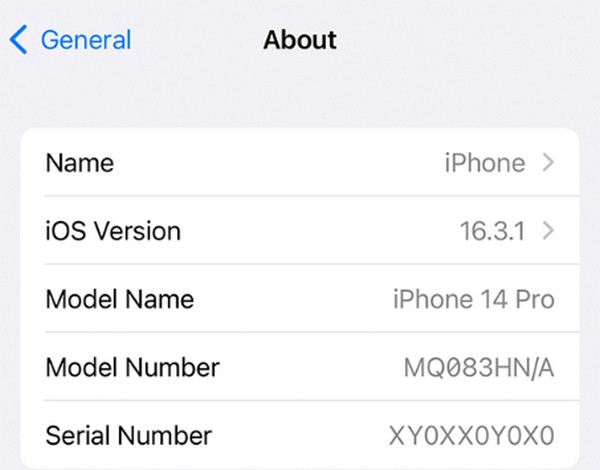
Το FoneLab σάς δίνει τη δυνατότητα να ρυθμίσετε το iPhone / iPad / iPod από τη λειτουργία DFU, τη λειτουργία ανάκτησης, το λογότυπο της Apple, τη λειτουργία ακουστικών κλπ. Στην κανονική κατάσταση χωρίς απώλεια δεδομένων.
- Επίλυση των προβλημάτων του συστήματος iOS.
- Εξαγάγετε δεδομένα από απενεργοποιημένες συσκευές iOS χωρίς απώλεια δεδομένων.
- Είναι ασφαλές και εύκολο στη χρήση.
Μέρος 2. Πώς να βρείτε τον σειριακό αριθμό στο iPhone μέσω iTunes ή Finder
Εκτός από την εφαρμογή Ρυθμίσεις, το πρόγραμμα iTunes ή Finder του υπολογιστή σας θα σας βοηθήσει επίσης να δείτε τον σειριακό αριθμό του iPhone σας. Με τη σύνδεση της συσκευής, το πρόγραμμα μπορεί να εντοπίσει και να διαβάσει τις πληροφορίες της, επιτρέποντάς σας να δείτε τον σειριακό αριθμό. Η σύνδεση μεταξύ του iPhone και του υπολογιστή σας μπορεί να γίνει μέσω ενός καλωδίου lightning, επομένως δεν θα είναι πολύ δύσκολο να αφήσετε το iTunes ή το Finder να αναγνωρίσει τη συσκευή σας. Ο σειριακός αριθμός μπορεί επίσης να φανεί αμέσως, καθώς τα βήματα είναι απλά και οι πληροφορίες είναι μόνο σε κοινή θέα του προγράμματος.
Ακολουθήστε την απλή διαδικασία παρακάτω για να ανακαλύψετε πού μπορείτε να βρείτε τον σειριακό αριθμό iPhone στο iTunes ή το Finder:
Βήμα 1Ανοίξτε το Finder ή το iTunes στον υπολογιστή όπου είναι εγκατεστημένο το πρόγραμμα και, στη συνέχεια, ξεκινήστε το στην επιφάνεια εργασίας σας. Στη συνέχεια, συνδέστε το iPhone σας μέσω ενός καλωδίου Lightning. όταν το πρόγραμμα το εντοπίσει, το σύμβολο ή το όνομα της συσκευής σας θα βρίσκεται στη διεπαφή.
Βήμα 2Επιλέξτε το iPhone για να μεταβείτε στην ακόλουθη διεπαφή. ο Χαρακτηριστικά or General Η ενότητα θα εμφανίσει αυτόματα τις πληροφορίες της συσκευής, συμπεριλαμβανομένου του σειριακού αριθμού της, στο επάνω μέρος.
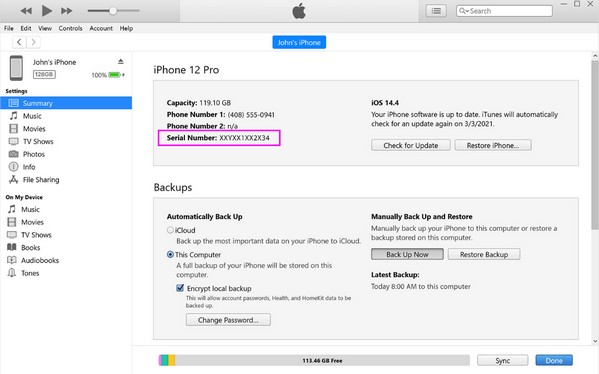
Σημείωση: Πρέπει να χρησιμοποιήσετε το κατάλληλο πρόγραμμα για τον υπολογιστή σας για να είναι επιτυχής η διαδικασία. Η εγκατάσταση της πιο πρόσφατης έκδοσης iTunes θα ήταν καλύτερο εάν η δική σας εκτελεί παλαιότερο macOS ή Windows. Από την άλλη πλευρά, το Finder είναι ήδη διαθέσιμο σε μεταγενέστερους υπολογιστές macOS.
Μέρος 3. Πώς να βρείτε τον σειριακό αριθμό στο iPhone μέσω του ιστότοπου Apple ID
Εναλλακτικά, ο ιστότοπος Apple ID μπορεί επίσης να βρει τον σειριακό αριθμό του iPhone σας. Με τη βοήθεια του Apple ID που είναι συνδεδεμένο στη συσκευή σας, θα μπορείτε να δείτε τις πληροφορίες του iPhone στον ιστότοπο. Όπως μπορείτε να δείτε, είναι μια επίσημη ιστοσελίδα που αναπτύχθηκε από την Apple, οπότε δεν χρειάζεται να ανησυχείτε για την ασφάλεια της συσκευής σας. Εξάλλου, η διαδικασία είναι ανώδυνη αφού δεν έχετε παρά να συνδεθείτε και να δείτε τις πληροφορίες του iPhone για να δείτε τον σειριακό αριθμό.
Λάβετε υπόψη τον απλό οδηγό από κάτω για να κατανοήσετε πώς να βρείτε τον σειριακό αριθμό σε ένα iPhone μέσω του ιστότοπου Apple ID:
Βήμα 1Συνδεθείτε στον λογαριασμό σας Apple στον ιστότοπο https://appleid.apple.com.
Βήμα 2Στη συνέχεια, επιλέξτε το iPhone σας κάτω από το Συσκευές και οι πληροφορίες του θα επεκταθούν, εμφανίζοντας τον σειριακό αριθμό της συσκευής.
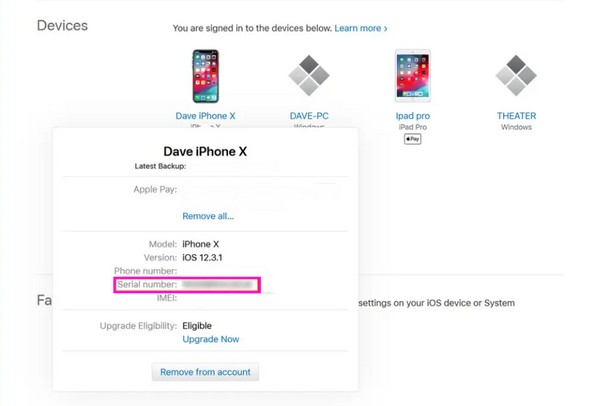
Σε σύγκριση με τα άλλα μέρη, αυτή η στρατηγική απαιτεί σύνδεση στο Διαδίκτυο. Επομένως, το iPhone ή ο υπολογιστής σας πρέπει να είναι συνδεδεμένος με δεδομένα κινητής τηλεφωνίας ή δίκτυο WiFi για πρόσβαση στον ιστότοπο.
Μέρος 4. Συμβουλή μπόνους - Προεξέχον εργαλείο αποκατάστασης συστήματος για iPhone
Εν τω μεταξύ, γνωρίστε Αποκατάσταση συστήματος FoneLab iOS ώστε να μπορείτε να επωφεληθείτε από αυτό όταν χρειαστεί. Είναι ένα πρόγραμμα επισκευής που μπορεί επίλυση πολλών προβλημάτων iOS. Για παράδειγμα, το iPhone σας αντιμετωπίζει πρόβλημα συστήματος. Αντί να πάτε αμέσως σε έναν τεχνικό που θα ζητήσει τον σειριακό του αριθμό, μπορείτε απλά να εγκαταστήσετε αυτό το πρόγραμμα για να χειριστεί την επισκευή. Εξάλλου, η ασφάλεια των δεδομένων σας είναι εγγυημένη, χάρη στις λειτουργίες επισκευής που προσφέρει αυτό το εργαλείο.
Το FoneLab σάς δίνει τη δυνατότητα να ρυθμίσετε το iPhone / iPad / iPod από τη λειτουργία DFU, τη λειτουργία ανάκτησης, το λογότυπο της Apple, τη λειτουργία ακουστικών κλπ. Στην κανονική κατάσταση χωρίς απώλεια δεδομένων.
- Επίλυση των προβλημάτων του συστήματος iOS.
- Εξαγάγετε δεδομένα από απενεργοποιημένες συσκευές iOS χωρίς απώλεια δεδομένων.
- Είναι ασφαλές και εύκολο στη χρήση.
Εάν σκοπεύετε να σκουπίσετε ολόκληρο το περιεχόμενο του iPhone για να βεβαιωθείτε ότι θα εξαφανιστούν όλα τα ζητήματα, επιλέξτε τη λειτουργία Προηγμένης επισκευής. Αλλά αν δεν θέλετε η διαδικασία να επηρεάσει τα δεδομένα σας, θα ήταν καλύτερο να επιλέξετε την Τυπική λειτουργία. Εν τω μεταξύ, το FoneLab iOS System Recovery υποστηρίζεται σε Windows και macOS, επιτρέποντάς σας να διορθώσετε εύκολα προβλήματα iPhone, iPod Touch και iPad.
Λάβετε τα παρακάτω χωρίς άγχος βήματα ως δείγμα για την επιδιόρθωση προβλημάτων σε συσκευή iOS με Αποκατάσταση συστήματος FoneLab iOS:
Βήμα 1Αποθηκεύστε το πρόγραμμα εγκατάστασης του FoneLab iOS System Recovery με το Δωρεάν κατέβασμα κουμπί στον επίσημο ιστότοπο του προγράμματος. Όταν γίνει λήψη, προχωρήστε στην εγκατάσταση ανοίγοντας το αρχείο, το οποίο διαρκεί περίπου ένα λεπτό. Στη συνέχεια, εκτελέστε το εργαλείο ανάκτησης στην επιφάνεια εργασίας σας.
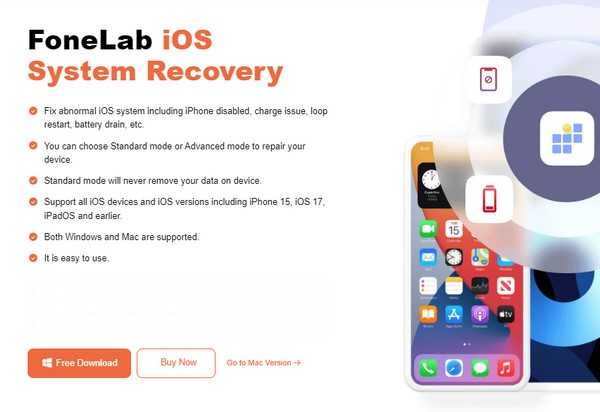
Βήμα 2Αγορά Αποκατάσταση συστήματος iOS αμέσως μόλις υλοποιηθεί η αρχική διεπαφή. Στη συνέχεια, επιλέξτε Αρχική πριν επιλέξετε τον προτιμώμενο τύπο επισκευής στην ακόλουθη διεπαφή. Αφού επιλέξετε, κάντε κλικ Επιβεβαιώνω κάτω από τις επιλογές και συνδέστε τη συσκευή σας με ένα καλώδιο.
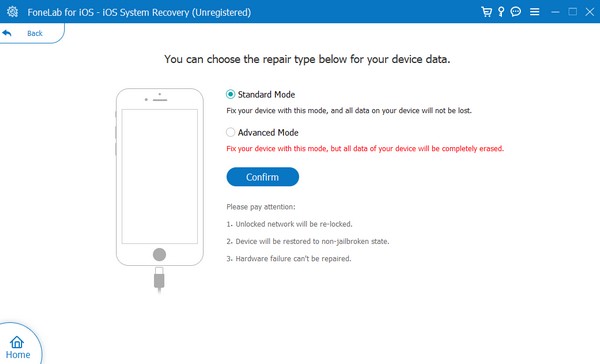
Βήμα 3Οι οδηγίες στην ακόλουθη οθόνη θα σας οδηγήσουν Λειτουργία ανάκτησης iPhone. Επομένως, ακολουθήστε τα καθορισμένα βήματα κάνοντας κλικ στο μοντέλο της συσκευής σας στο επάνω μέρος. Αργότερα, θα γίνει λήψη του πακέτου υλικολογισμικού, ώστε να μπορείτε να το χρησιμοποιήσετε για να επιδιορθώσετε το πρόβλημα iOS.
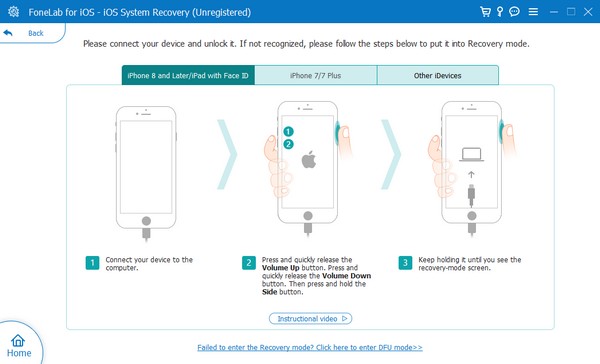
Το FoneLab σάς δίνει τη δυνατότητα να ρυθμίσετε το iPhone / iPad / iPod από τη λειτουργία DFU, τη λειτουργία ανάκτησης, το λογότυπο της Apple, τη λειτουργία ακουστικών κλπ. Στην κανονική κατάσταση χωρίς απώλεια δεδομένων.
- Επίλυση των προβλημάτων του συστήματος iOS.
- Εξαγάγετε δεδομένα από απενεργοποιημένες συσκευές iOS χωρίς απώλεια δεδομένων.
- Είναι ασφαλές και εύκολο στη χρήση.
Μέρος 5. Συχνές ερωτήσεις σχετικά με τον τρόπο εύρεσης του σειριακού αριθμού στο iPhone
Μπορώ να βρω τον σειριακό αριθμό του iPhone μου χωρίς Apple ID;
Ναι μπορείς. Ο σειριακός αριθμός του iPhone δεν έχει καμία σχέση με τον λογαριασμό σας Apple, επομένως δεν έχει σημασία αν δεν έχετε Apple ID, εκτός και αν χρησιμοποιήσετε τη μέθοδο ιστότοπου. Αλλά συνολικά, δεν είναι πρόβλημα, καθώς μπορείτε να βρείτε τον αριθμό στις Ρυθμίσεις χωρίς το αναγνωριστικό.
Υπάρχει ο σειριακός αριθμός iPhone στη συσκευασία;
Ναι είναι. Ο σειριακός αριθμός θα βρίσκεται στον γραμμωτό κώδικα, εάν εξακολουθείτε να έχετε την αρχική συσκευασία του iPhone. Αλλά αν δεν το έχετε πλέον, μπορούν να χρησιμοποιηθούν οι παραπάνω μέθοδοι.
Το FoneLab σάς δίνει τη δυνατότητα να ρυθμίσετε το iPhone / iPad / iPod από τη λειτουργία DFU, τη λειτουργία ανάκτησης, το λογότυπο της Apple, τη λειτουργία ακουστικών κλπ. Στην κανονική κατάσταση χωρίς απώλεια δεδομένων.
- Επίλυση των προβλημάτων του συστήματος iOS.
- Εξαγάγετε δεδομένα από απενεργοποιημένες συσκευές iOS χωρίς απώλεια δεδομένων.
- Είναι ασφαλές και εύκολο στη χρήση.
Βρείτε τον σειριακό αριθμό του iPhone σας χρησιμοποιώντας τις προτεινόμενες στρατηγικές σε αυτό το άρθρο. Η αποτελεσματικότητά τους έχει εγγυηθεί πολλές φορές, οπότε μην διστάσετε να τους εμπιστευτείτε.
